Acest ghid vă va explica procesul de capturare a Nintendo Switch 2 pe computerul dvs. macOS.
Pentru un ghid video al acestui articol: https://www.youtube.com/watch?v=gnvPctcVpAE
Pe lângă un Switch 2 și o placă Elgato Capture, veți mai avea nevoie de câteva lucruri, cum ar fi
- Stație de andocare Nintendo Switch 2
- Alimentare Nintendo Switch 2. Este important să utilizați alimentarea oficială furnizată împreună cu consola.
- 2 cabluri HDMI. Switch 2 include unul în cutie, iar multe modele de carduri de captură includ și ele unul.
- Mac (sau MacBook) cu procesor Apple Silicon M1 sau superior
⚠️ Notă: Recomandăm cu tărie utilizarea unui sistem Mac care folosește procesoare Apple Silicon. Deși puteți utiliza un Mac sau MacBook cu procesor Intel, acestea nu funcționează la fel de bine.
Primul pas este conectarea tuturor componentelor între ele.
1. Mai întâi, asigurați-vă că placa de captură USB este alimentată, fiind conectată la un port USB 3.0 sau mai rapid. Acesta poate fi și un port Thunderbolt 3 sau 4 de pe Mac.

2. Apoi, conectați un cablu HDMI de la portul HDMI OUT al plăcii de captură Elgato la portul HDMI al televizorului pe care îl utilizați în mod obișnuit.
3. Conectați sursa de alimentare oficială Nintendo Switch 2 la stația de andocare Switch 2.
4. Conectați un al doilea cablu HDMI de la Switch 2 Dock la portul HDMI IN de pe placa de captură Elgato. Acestea vor fi etichetate clar.

5. În final, așezați Switch 2 în stația de andocare și porniți-l.
Al doilea pas este configurarea software-ului.
Pentru a începe imediat înregistrarea jocului Switch 2, descărcați și instalați Elgato Studio de pe https://www.elgato.com/s/downloads
Cu toate dispozitivele conectate și Switch 2 pornit, deschide Elgato Studio și vei vedea imediat previzualizarea jocului. Apasă butonul de înregistrare din partea de jos și ai început să înregistrezi. Elgato Studio acceptă semnale de intrare de până la 4K la 60 fps cu HDR și poate înregistra până la 4K la 60 fps în SDR.
Setați calitatea înregistrării și locația de înregistrare accesând Preferințe folosind pictograma roată din colțul din dreapta sus, apoi accesați fila Înregistrare.
Pentru a începe streamingul, puteți utiliza aplicații precum OBS Studio, Meld Studio și multe altele. Mai jos sunt pașii pentru configurarea OBS Studio pe macOS.
- În OBS Studio, sub lista de surse. Faceți clic pe butonul +. Alegeți Dispozitiv de captură video și introduceți un nume personalizat.
- Alegeți placa de captură Elgato din listă și faceți clic pe OK.
- Din nou, în secțiunea Surse. Adăugați o altă sursă folosind butonul + și selectați Captură intrare audio. Selectați din nou placa de captură Elgato și faceți clic pe OK. Acum aveți semnal video și audio de la placa de captură.

4. Acum veți vedea Switch 2 în previzualizare. Poate fi necesar să îi modificați dimensiunea. Apăsați rapid CMD + F pentru a modifica dimensiunea în funcție de previzualizare.
5. Acum setați parametrii de înregistrare. Accesați Setări OBS Studio, apoi, în fila Video, setați atât Rezoluția de bază (Canvas), cât și Rezoluția de ieșire (scalată) la 3840x2160. Astfel, înregistrările din OBS Studio vor fi în format 4K. Dacă transmiteți doar în flux, puteți seta Rezoluția de ieșire (scalată) la 1920x1080. Pentru modelele de carduri de captură precum Game Capture Neo, atât rezoluția Canvas, cât și cea Scaled pot fi setate la 1080p.
6. Setați FPS la 60.
7. Apoi accesați fila Output (Ieșire) din setări. Schimbați Output Mode (Mod ieșire) din Simple (Simplu) în Advanced (Avansat).
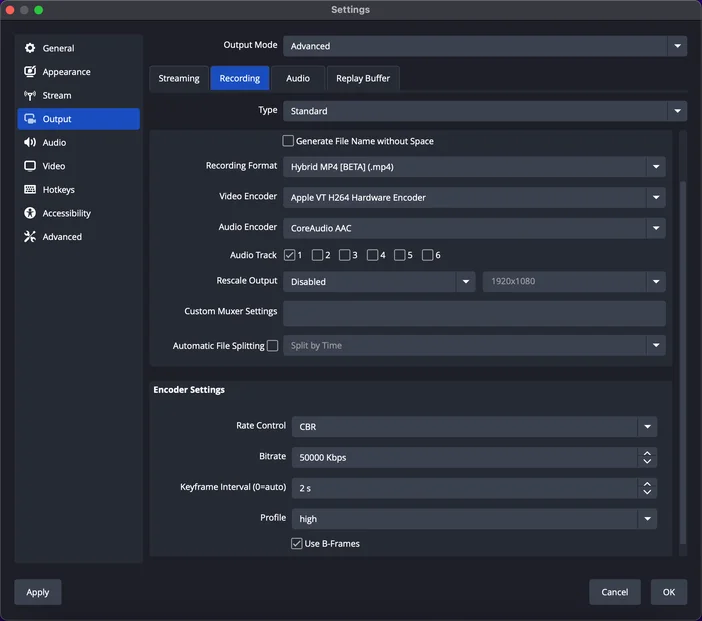
8. Setați codificatorul la Apple VT H.264 Hardware Encoder pentru performanțe optime și setați Rescale Output (Redimensionare ieșire) de la Disabled (Dezactivat) la Lanczos și setați rezoluția la 1920x1080. Acest lucru vă va permite să transmiteți în flux la 1080p, dar să înregistrați la 4K complet, așa cum s-a menționat anterior.
9. Setați Controlul ratei la CBR și reglați rata de biți în funcție de locul în care transmiteți și de viteza internetului. Aflați mai multe despre lățimea de bandă necesară aici, dar, pe scurt: până la 6 Mbps pentru Twitch și până la aproximativ 35 Mbps pentru YouTube.
10. Setați Intervalul cadru cheie la 2 secunde și Profilul la Ridicat.
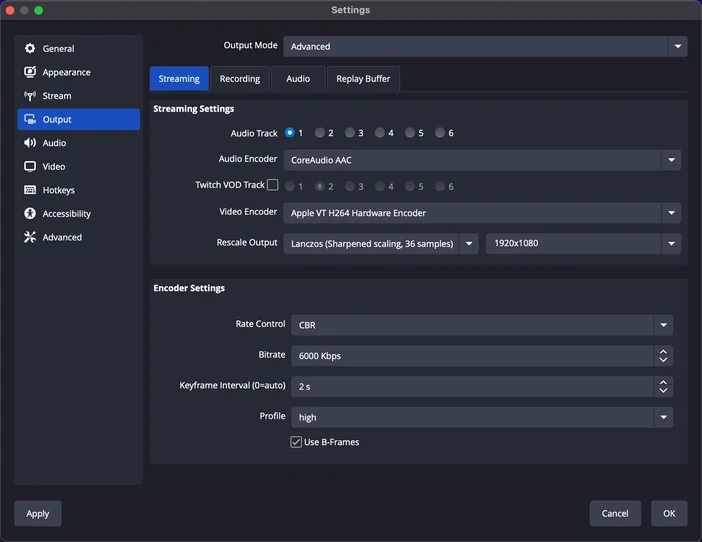
11. Pentru a controla opțiunile de înregistrare locală, comutați la fila Înregistrare și selectați destinația de înregistrare. Aici va fi salvat fișierul video.
12. Setați formatul de înregistrare la Hybrid MP4 sau Fragmented MP4
13. La fel ca în cazul streamingului, setați Encoder la Apple VT H.264 Hardware Encoder sau Apple VT HEVC Hardware Encoder pentru cele mai bune performanțe.
14. Rata de biți poate fi setată la o valoare mult mai mare, cum ar fi 50.000, deoarece nu sunteți limitat la viteza internetului, apoi faceți clic pe OK.
OBS Studio este acum configurat pentru a înregistra și transmite în flux Switch 2.
Ai nevoie de ajutor suplimentar pentru configurare? Consultă ghidul nostru complet de configurare aici sau contactează serviciul de asistență Elgato.